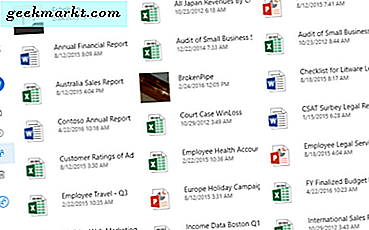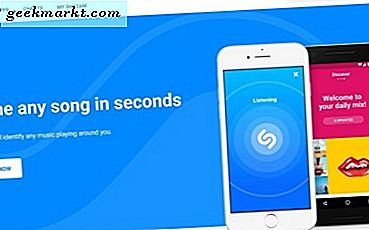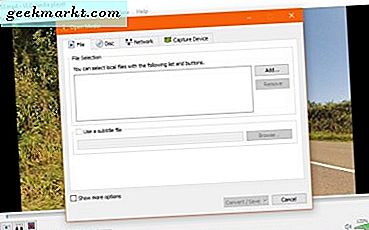
Inkluderingen av kameraer i smarttelefoner har forandret samfunnet for alltid. Vi tar nå flere bilder og flere minutter med video enn noen gang før, og det viser ingen tegn til å bremse ned. Mens vi registrerer alt overalt, er det for enkelt å fange høye lyder, svær eller interferens i et skudd. Det betyr ikke at du må ødelegge skuddet skjønt. Du kan bare fjerne lydkomponenten og legge til litt musikk.
Slik fjerner du lydsporet fra en video.
Enten du lager video for eget forbruk eller for å legge ut på nettet, kan lyden bli en viktig del av produksjonen. Det kan fjerne omgivende støy, fjerne høyt eller distraherende lyder eller bane vei for at du skal legge til et lydspor til produksjonen din. Uansett må du først fjerne den opprinnelige lydkomponenten i opptaket.
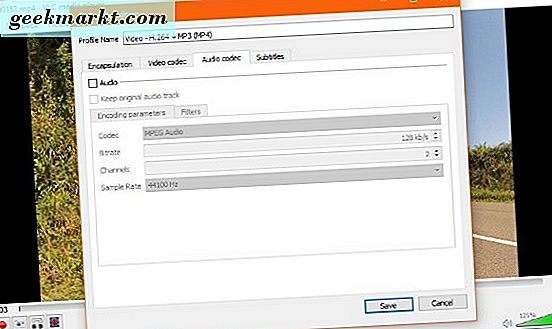
Fjern lydsporet fra en video
Den allsidige VLC mediespilleren har muligheten til å fjerne lydsporet fra en video. Det gjør også iMovie som er bygget inn i Mac OS. Jeg skal vise deg hvordan du bruker begge.
Bruk VLC til å fjerne lydsporet fra en video
VLC er mediaspillernes konge. Den spiller nesten alt, i noe format og har en rekke kraftige redigerings- og manipulasjonsverktøy for hvis du vil grave litt dypere.
- Åpne VLC og velg Media fra menyen.
- Velg Konverter / lagre og legg til.
- Legg til mediet du vil fjerne lyd fra, og velg Konverter fra den lille rullegardinmenyen nederst.
- Velg nøkkelikonet ved siden av Profil i det neste vinduet.
- Velg kategorien Audio codec og fjern markeringen i boksen ved siden av Lyd i popup-vinduet.
- Sett destinasjonen for filen tilbake i Konverter-vinduet.
- Velg Start for å omkoda media uten lyd.
Husk å navngi filen noe annerledes i trinn 6 for å lage en kopi av filen og ikke overskrive originalen. På den måten, hvis noe går galt eller du vil fortryke endringene, forblir originalen uberørt. Du kan alltid slette den når du er ferdig hvis du vil.

Bruk iMovie til å fjerne lydsporet fra en video
iMovie kommer inn i Mac OS, og er ganske bra for grunnleggende filmredigering og håndtering av korte videoer for sosiale medier. Det kan fjerne lyd fra en video akkurat som VLC kan, så hvis du har iMovie, og foretrekker å bruke det du kan. Hvis du vil prøve iMovie, kan du laste den ned herfra.
- Start iMovie og velg Importer film i midten.
- Last inn videoen, høyreklikk den og velg hele klippen.
- Dra videoen i tidslinjen nederst på skjermen for å tillate redigering.
- Høyreklikk på tidslinjen og velg Avslutt lyd. Dette deler tidslinjen i ren video og ren lyd.
- Velg lydsporet og trykk Slett.
- Velg Eksporter i menyen og lagre videoen et sted.
Lagre mediet som en annen fil enn originalen, slik at du kan angre eller gjøre om endringer fra originalen. Du kan slette det senere hvis du trenger det.
Fjern lydsporet fra en video på mobilen
Hvis du tar opp filmer og liker å laste dem opp direkte fra telefonen, kan du fortsatt fjerne lydsporet fra videoen først. Det er et par nyttige apper for både Android og iOS som kan fjerne lyd fra video.
For Android kan du prøve å dempe video, lydløs video. Det gjør akkurat det som står på tinnet. Det tar et videoskudd på telefonen og fjerner lydsporet før du lagrer det. Du kan da bruke videoen som du finner passe.
For iOS kan du prøve Video Mute. Det fungerer på omtrent samme måte. Den har en mini tidslinje hvor du kan redigere videoen din og lagre mens du fjerner lydsporet. Det fungerer bra og lar deg deretter lagre eller laste ned til en annen enhet hvis du ønsker det.
Hver av disse alternativene lar deg fjerne lydkomponenten fra nesten hvilken som helst video. VLC er den mest fleksible som den fungerer på alle operativsystemer og med noe videoformat. Hvis du foretrekker å bruke iMovie, er det greit også da det definitivt blir jobben gjort. Hvis du vil beholde alt på telefonen, kan du med Mute Video, Silent Video eller Video Mute.
Har du noen andre forslag til å fjerne lydsporet fra en video? Fortell oss om det nedenfor hvis du gjør det!